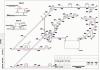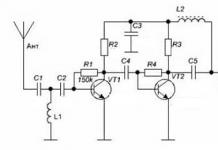يقدم متجر تطبيقات Play Market مجموعة كبيرة من البرامج. يتم جمع التطبيقات في وحدة التخزين بحيث تكون ذاكرة صديق الهاتف المحمول مشغولة إلى الحد الأقصى، ويمكن للمستخدم لعب الألعاب أو التحقق من الطقس أو استخدام الملاحين أو تصفح الإنترنت. قائمة الاحتمالات لا حصر لها، تمامًا كما أن التطبيقات الموجودة في سوق الألعاب لا حصر لها.
ولكن عاجلاً أم آجلاً، يأتي وقت يتم فيه العثور على التطبيق واختياره، وينقر المستخدم على "تثبيت"، ويكتب السوق "جارٍ التنزيل" وهذا كل شيء. كل ذلك بمعنى أن لا شيء يحدث بعد ذلك. تم تشغيل شريط تمرير التنزيل لفترة طويلة، لن يتم تنزيل البرنامجونسب التنزيل والميجابايت لا تزيد. إما تجمدوا أو لم يظهروا على الإطلاق. لا يمكن التحميل.
هناك علاج لخطأ سوق اللعب. دعونا ننظر في العلاج ل حالات بسيطةإلى المواقف الصعبة. وليس من الضروري على الإطلاق توصيل الأداة الذكية بالكمبيوتر لتصحيح الخطأ.
غالبًا ما يكون أول شيء في حالة حدوث خطأ هو الخطأ الوحيد الصحيح
 أعد تشغيل جهازك اللوحي أو الهاتف الذكيولا تزعج رأسك بالتفاصيل غير الضرورية. بعد ذلك ستتمكن من تنزيل التطبيقات من سوق الألعاب في 90% من الحالات. للقيام بذلك، عندما تكون الشاشة قيد التشغيل، اضغط مع الاستمرار على زر تشغيل الشاشة لفترة طويلة. ستظهر قائمة تحتوي على عبارة "إعادة التشغيل". هناك العديد من الإصدارات لأجهزة Android وأنظمة التشغيل، ولكن العبارة يجب أن تعني "إعادة التشغيل".
أعد تشغيل جهازك اللوحي أو الهاتف الذكيولا تزعج رأسك بالتفاصيل غير الضرورية. بعد ذلك ستتمكن من تنزيل التطبيقات من سوق الألعاب في 90% من الحالات. للقيام بذلك، عندما تكون الشاشة قيد التشغيل، اضغط مع الاستمرار على زر تشغيل الشاشة لفترة طويلة. ستظهر قائمة تحتوي على عبارة "إعادة التشغيل". هناك العديد من الإصدارات لأجهزة Android وأنظمة التشغيل، ولكن العبارة يجب أن تعني "إعادة التشغيل".
سيعمل أيضًا "إيقاف التشغيل" و"إيقاف التشغيل". بعد إيقاف التشغيل، ما عليك سوى تشغيل الأداة. إذا قمت بالضغط على زر الطاقة الخاص بالشاشة لفترة طويلة جدًا، فسيتم إيقاف تشغيل الجهاز دون أدنى شك. خيار آخر هو إيقاف تشغيل الجهاز - قم بإزالة البطارية. ومن ثم إعادته إلى مكانه وتشغيل الجهاز.
إذا لم يسمح لك سوق اللعب بعد ذلك بالتنزيل والتثبيت، فابحث أكثر.
السبب الثاني المحتمل
تحقق من الإنترنت. هل هو على الهاتف الذكي أو الكمبيوتر اللوحي؟ افتح أي برنامج يستخدم الإنترنت للعمل. جميعها تقريبًا على هذا النحو على جهازك.
على سبيل المثال، الطقس. انقر فوق تحديث الطقس. إذا وصلت البيانات على الفور وكانت جديدة، فسيكون هناك إمكانية الوصول إلى الإنترنت. أو، بدلا من ذلك، افتح متصفح - ياندكس، كروم أو أي متصفح آخر. انتقل إلى صفحتك المفضلة. إذا كان يعمل، فهذا يعني أن هناك إنترنت.
يستخدم العديد من الأشخاص برنامج SpeedTest للتحقق. ضعه على هاتفك أو جهازك اللوحي مسبقًا. وفي المواقف المشكوك فيها، لا يظهر فقط ما إذا كان هناك إنترنت، ولكن أيضًا سرعة عمله. مع سرعة تنزيل منخفضة (أقل من 0.1 ميجابايت)، سيعمل السوق أيضًا ببطء، ونتيجة لذلك، لن يقوم بتنزيل التطبيقات.
في حالة بطء الإنترنت، إما أن تبحث عن مكان استقبال أفضل، أو تعرف على السبب في شبكة الهاتف المحمول أو شبكة الواي فاي. يعد تنزيل أي شيء بسرعة منخفضة مشكلة.
عندما لا يكون هناك إنترنت، لا يأتي الطقس، الصفحات لا تفتحيقول اختبار السرعة أنه لا يوجد اتصال:
- إذا كان الاتصال عبر Wi-Fi، فتحقق مما إذا كان هناك رمز شبكة في الجزء العلوي أو خط النظام في شاشة الهاتف أو الجهاز اللوحي. لا يوجد رمز اتصال نشط، مما يعني أنه يجب العثور على الاتصال. هنا أو تحتاج إلى تشغيله في الأداة الذكية (تم إيقاف تشغيله عن طريق الخطأ) "الإعدادات" - "Wi-Fi" - قم بتشغيل Wi-Fi باستخدام شريط التمرير. أو ابحث عن نقطة توزيع - جهاز توجيه واكتشف الخلل فيه. على سبيل المثال، يمكن أن يكون محملاً بشكل زائد - يتم فصله وإعادة توصيله مرة أخرى. لن يصبح الأمر أسوأ بالنسبة له، وفي بضع دقائق قد يظهر الإنترنت.
- عندما يمر الاتصال بالإنترنت مشغل للهاتف النقال، إذن، كقاعدة عامة، يوجد في سطر النظام بجوار مقياس الشبكة أحرف 2G و3G و4G وأسهم لأعلى ولأسفل. لكن العرض المرئي فردي لكل مصنع وإصدار من نظام التشغيل Android. على أية حال، تحقق من تشغيل بيانات الهاتف المحمول. "الإعدادات" - "نقل البيانات" - "بيانات الهاتف المحمول" - تمكين النقل.
الأخطاء ليست أخطاءك - الأخطاء موجودة في المتجر
 سوق اللعب لديه أخطائه الخاصةعندما لا يمكن تحميل البرنامج. ليس على جهاز محمولولكن على خوادم المتجر نفسه. ربما يرجع ذلك إلى التحميل الزائد على الخادم - فقد جاء العديد من المستخدمين في نفس الوقت للحصول على التطبيقات، ربما لسبب ما، ولكن نتيجة لذلك، لا يتم تنزيل التطبيقات. هناك توصية واحدة فقط - انتظر، سوف تختفي من تلقاء نفسها. وعادة ما تختفي في غضون ساعة.
سوق اللعب لديه أخطائه الخاصةعندما لا يمكن تحميل البرنامج. ليس على جهاز محمولولكن على خوادم المتجر نفسه. ربما يرجع ذلك إلى التحميل الزائد على الخادم - فقد جاء العديد من المستخدمين في نفس الوقت للحصول على التطبيقات، ربما لسبب ما، ولكن نتيجة لذلك، لا يتم تنزيل التطبيقات. هناك توصية واحدة فقط - انتظر، سوف تختفي من تلقاء نفسها. وعادة ما تختفي في غضون ساعة.
إذا كان ذلك ممكنا، تحقق من مكان الخطأ. خذ جهاز Android آخر وحاول تثبيت البرنامج المسبب للمشكلة عليه.
علاج جذري - ضمان 100%
لا تزال هناك قيود في هذه الحالة. إذا كان الهاتف أو الجهاز اللوحي من متجر، فهو تم تثبيت البرامج الثابتة للمصنع(لم يقم الحرفيون المحليون بالحفر فيه، ولم يتجذروا، وما إلى ذلك)، فهذا سيساعد بالتأكيد. في حالات البرامج الثابتة غير الأصلية، لن يقال أي شيء - تحتاج إلى معرفة ما تم تحميله على الهاتف.
لذلك، إذا كانت الأداة الذكية تم شراؤها من المتجر وبمرور الوقت، فقد حصلت للتو على مثل هذا الخلل - لا يحدث تنزيل البرنامج من السوق، فأنت بحاجة إلى إعادة ضبط المصنع. استعد لمسح جميع بياناتك. التطبيقات المثبتةتم حذفه، ولكن سيتعين إنشاء كلمات المرور والجمال على الشاشة مرة أخرى. سيتم أيضًا حذف الألعاب المحفوظة إذا لم تكن بتنسيق عبر الإنترنت.
نسخ الصوروبشكل عام، يتم نقل كل ما هو قيم على الكمبيوتر إلى السحابة، إلى محرك أقراص فلاش (إذا قمت بإعادة ضبط المصنع، فلن يتم مسح محرك الأقراص المحمول). وانتقل إلى إعدادات هاتفك. "الإعدادات" - "النسخ الاحتياطي وإعادة التعيين" - "إعادة ضبط الإعدادات". بعد ذلك، أكد أنك قررت حقًا العودة إلى حالة الهاتف الجديد وانتظر حتى يكتمل الإجراء.
بديل لسوق Play - الكثير من الأشياء اللذيذة
 العديد من عشاق أجهزة Android غير راضين عن حقيقة ذلك تحتكر جوجل توزيع التطبيقات. وهم أيضًا غير راضين عن ما يحدث مجانًا وغالبًا التطبيقات المدفوعةهناك إعلانات تدخلية. سيقوم المبرمجون بكتابة برامج مجانية وسيقومون أيضًا بإدخال الإعلانات فيها لكسب المال. وسيقوم آخرون بكتابة برامج لإزالة هذه الإعلانات.
العديد من عشاق أجهزة Android غير راضين عن حقيقة ذلك تحتكر جوجل توزيع التطبيقات. وهم أيضًا غير راضين عن ما يحدث مجانًا وغالبًا التطبيقات المدفوعةهناك إعلانات تدخلية. سيقوم المبرمجون بكتابة برامج مجانية وسيقومون أيضًا بإدخال الإعلانات فيها لكسب المال. وسيقوم آخرون بكتابة برامج لإزالة هذه الإعلانات.
اتحد هؤلاء الأشخاص في مجتمع أنشأ كتالوج البرامج الخاص به. لديها نفس الشيء كما هو الحال في متجر اللعب. بالطبع، لن تجد هنا بنوكًا عبر الإنترنت أو سيارات أجرة Gett، ولكن توجد ديكورات وألعاب خالية من الإعلانات وغير ذلك الكثير.
أولا تحتاج السماح بتثبيت البرامجمن مصادر غير معروفة. نعم، يقول المصنعون إن هذا أمر خطير، ولكن يمكنك معرفة عدد الفيروسات المنتشرة عبر سوق Play من منشورات الأخبار عبر الإنترنت. الكثير من. فقط فكر فيما تراهن عليه وكل شيء سيكون على ما يرام. "الإعدادات" - "الأمان" - "مصادر غير معروفة" - تمكين.
أنت الآن بحاجة إلى تنزيل وتثبيت دليل برنامج المجتمع w3bsit3-dns.com. عليك القيام بما يلي:
- في متصفحك، ابحث عن موقع 4PDA. في ذلك، انتقل إلى المنتدى.
- قم بالتسجيل، وإلا فإن الكتالوج لن يفعل أي شيء.
- في بحث المنتدى، أدخل "App&Game 4PDA".
- ستكون نافذة البحث الأولى حول البرنامج الذي تبحث عنه.
- انتقل إلى المناقشة (فقط انقر على السطر العلوي الذي يحمل اسم الموضوع).
- تقرأ وتبحث عن كيفية تنزيل البرنامج. سيكون هناك رابط.
- قم بالتنزيل ولن تضطر إلى الانتظار طويلاً.
- انتقل إلى التنزيلات وانقر على الملف الذي تم تنزيله.
- تأكيد التثبيت.
- اذهب الآن إلى برنامج جديد. لديك كتالوج كبير على جهازك برامج مجانيةومعظمها خالية من اشتراط المال وعرض الإعلانات.
- استخدام الكتالوج ليس أكثر صعوبة من سوق اللعب، ولكن له مراوغاته الخاصة. ليس من الصعب معرفة ذلك، ولكن من الجيد أن تجعل هاتفك الذكي أو جهازك اللوحي مريحًا وبدون إعلانات.
مشاكل في تنزيل التطبيقاتمن سوق Google Play كانت موجودة دائمًا. ويرجع ذلك إلى مشاكل الهاتف أو الجهاز اللوحي ومشاكل السوق نفسه. يمكنك إجبار السوق على التخلي عن البرنامج. لا يمكنك أيضًا استخدام سوق اللعب، ولكن يمكنك تنزيل التطبيقات من مصادر أخرى.
ربما لا ينبغي أن يقال أن خدمة التطبيق متجر اللعب(المعروف أيضًا باسم Google Play) في أنظمة Android هو أحد المكونات الأكثر عرضة لمجموعة متنوعة من الأخطاء. في كثير من الأحيان ترتبط المشاكل بحقيقة أن تثبيت التطبيقات الصغيرة أمر مستحيل. لماذا لا يمكنني تنزيل التطبيقات من Play Market؟ ربما حتى مطورو نظام التشغيل Android وخدمات Google أنفسهم لن يجيبوا على هذا السؤال بشكل لا لبس فيه. ومع ذلك، لا يزال من الممكن تحديد عدة أسباب رئيسية، وبناء على ذلك، القضاء على المشاكل التي نشأت.
لماذا لا يتم تنزيل التطبيقات من Play Market: الأسباب الرئيسية
بشكل عام، تبدو الخدمة نفسها غير مكتملة إلى حد ما بالنسبة للعديد من المستخدمين، على الرغم من أنها تبدو وكأنها تعمل بشكل جيد في البداية على الهواتف الذكية والأجهزة اللوحية التي تم شراؤها حديثًا. تبدأ المشاكل في وقت لاحق فقط، على وجه الخصوص، لا يتم تنزيل التطبيقات من سوق اللعب. قد يستغرق التنزيل بعض الوقت، وبعد ذلك ستصلك رسالة توضح سبب الفشل. لكن في بعض الأحيان يشير الإشعار فقط إلى رمز خطأ، لكن لا يوجد تفسير واضح للسبب.
يسلط الخبراء الضوء على عدة نقاط رئيسية تتعلق بحقيقة عدم تنزيل التطبيقات من Play Market:
- لا توجد ذاكرة كافية على محرك الأقراص الداخلي؛
- ضبط التاريخ والوقت بشكل غير صحيح؛
- تجاوز سعة ذاكرة التخزين المؤقت؛
- غياب أو عدم صحة التحديثات المثبتة لخدمات Google، بما في ذلك Play Market؛
- مشاكل مع الحسابات المسجلة.
حول الفيروسات، منها مؤخرالقد حدثت حالات طلاق كثيرة لدرجة أنه لا يمكنك تتبعها، ونحن لا نتحدث عنها الآن (على الرغم من أنه لا يمكن استبعاد تأثيرها). سنركز حصريًا على المشكلات المرتبطة ببرنامج Play Market الصغير نفسه والخدمات ذات الصلة، على الرغم من أن عملية إعادة التشغيل الأكثر شيوعًا للجهاز تساعد في بعض الأحيان في القضاء على المشكلات.
مسح المساحة على وحدة التخزين الداخلية
الفشل الأكثر شيوعًا هو الموقف عندما لا يتم تنزيل التطبيق المحدد من Play Market فقط بسبب نقص المساحة الحرة. على الرغم من حقيقة أن الخدمة نفسها تشير إلى حجم ملف واحد يبدو أن هناك مساحة كافية له، إلا أن برنامج التثبيت "يزن" أكثر من ذلك بكثير. عند محاولة التنزيل، تعرض الخدمة عادةً إشعارًا مناسبًا يطلب منك إزالة التطبيقات غير الضرورية (ولكن ليس دائمًا).

في مثل هذه الحالة، يكون الاستنتاج واضحًا: يجب إزالة بعض التطبيقات التي نادرًا ما يتم استخدامها أو التي لا يتم استخدامها على الإطلاق. يمكن القيام بذلك من خلال القسم المقابل في الإعدادات، حيث يتم تحديد التطبيق الصغير المطلوب، وبعد إدخال معلماته، يتم الضغط على أزرار حذف البيانات وإلغاء التثبيت. وينطبق الشيء نفسه على الملفات الكبيرة في شكل صور أو مقاطع فيديو أو موسيقى. إذا كان المستخدم لديه نوع من المحسن أو المنظف المثبت، فإن الإجراء يبدو أكثر بساطة.
خطأ: لا يمكن تنزيل التطبيقات من Play Market. التاريخ و الوقت
غالبًا ما يُلاحظ أن إعدادات التاريخ والوقت يمكن أن تؤثر سلبًا على تشغيل خدمات Google. في هذه الحالة، تحتاج إلى التحقق من هذه المعلمات.

في قائمة الإعدادات، حدد القسم المناسب، ولكن عند ضبط التاريخ والوقت الحاليين، يُنصح بتمكين مزامنة الشبكة.
لكن في بعض الأحيان قد لا تعمل المزامنة بشكل صحيح. في هذه الحالة، يجب عليك ضبط الإعدادات يدويًا وكذلك ضبط المنطقة الزمنية الصحيحة عن طريق تعطيل المزامنة.
ذاكرة التخزين المؤقت والملفات المؤقتة
هناك مشكلة أخرى تواجه جميع أجهزة Android تقريبًا وهي ازدحام الجهاز بسبب وجود عدد كبير من الملفات المؤقتة وتجاوز ذاكرة التخزين المؤقت.

في هذه الحالة، في قسم التطبيقات، تحتاج إلى العثور على تطبيق Play Market الصغير، وإدخال إعداداته، وإيقاف التطبيق والنقر على زر مسح ذاكرة التخزين المؤقت. في بعض الأحيان، قد تكون هناك حاجة إلى إجراءات مماثلة لخدمات Google الأخرى، وكذلك لإدارة التنزيلات.
تثبيت وإلغاء تثبيت تحديثات خدمة Google
غالبًا ما تكون المشكلة هي عدم تثبيت آخر التحديثات لتطبيق Play Market الصغير نفسه والخدمات الأخرى ( تحديث أوتوماتيكيعاجز). لماذا لا يمكنني تنزيل التطبيقات من Play Market؟ فقط لأن الخدمة نفسها غير فعالة من حيث الوصول إلى الوظائف الأساسية.

لمثل هذه الحالات، تحتاج إلى تسجيل الدخول تشغيل التطبيق Market، انقر فوق الزر الموجود أعلى اليسار وحدد سطر الإعدادات من القائمة. هنا تحتاج فقط إلى تمكين التحديث التلقائي (ضع علامة في المربع بجوار العنصر المناسب).
يمكنك أيضًا التحقق من التحديثات يدويًا. للقيام بذلك، استخدم قائمة "حول الهاتف"، حيث تحدد قسم النظام والخط للتحقق من التحديثات. يجب تثبيت كل ما تم العثور عليه. وبطبيعة الحال، سوف تحتاج إلى الاتصال بالإنترنت.
لكن التحديثات نفسها غالبًا ما تسبب أخطاء. إما أن لديهم الكثير من الأخطاء، أو لم يتم تثبيتها بالكامل - لا أحد يعرف. ومع ذلك، يمكن في بعض الأحيان تحقيق تأثير إيجابي عن طريق إزالتها. للقيام بذلك، استخدم نفس قسم التطبيقات، وبعد الدخول إلى الإعدادات، اضغط على الزر لإزالة التحديثات. إذا لم تحل هذه الإجراءات المشكلة، فستحتاج إلى تكرار الإجراء مع خدمات وتطبيقات Google الأخرى. يرجى ملاحظة أنه في هذه الحالة، يجب إلغاء تنشيط التحديثات التلقائية لإعدادات سوق Play.
الإجراءات مع الحسابات
أخيرًا، قد يساعد أحيانًا حذف البيانات الشخصية التي تم استخدامها للتسجيل عند إعداد الوصول إلى خدمات Google.

ويمكن ذلك من خلال القسم نسخة احتياطيةوالاسترداد، حيث تقوم باختيار إعادة ضبط الإعدادات وحذف المعلومات الشخصية، وبعد ذلك ستحتاج إلى إعادة تشغيل الجهاز وإدخال المعلومات مرة أخرى.
إعادة تثبيت التطبيق
الحل الآخر هو تنزيل تطبيق Play Market الصغير من الإنترنت، ونسخ توزيع التثبيت إلى تنسيق APKإلى الجهاز وتثبيته مرة أخرى.
وينبغي إيلاء اهتمام خاص لتمكين تثبيت التطبيقات من مصادر غير معروفة. إذا كان سيتم التنزيل والنسخ من جهاز كمبيوتر، فستحتاج إلى تمكين تصحيح أخطاء USB. يجب أن يحتوي إصدار التطبيق الصغير نفسه على تسميات مثل Team Black Out أو No Update. وبطبيعة الحال، يجب اختيار التطبيق الصغير حصريًا لك نسخة أندرويد، والذي يمكن العثور عليه في قسم "حول الهاتف".
استعادة البرامج الثابتة للمصنع
أخيرًا، يمكننا أن نوصي بخيار آخر لحل المشكلة. نحن نتحدث عن استعادة البرامج الثابتة الأصلية بالكامل، على سبيل المثال، بعد تثبيت البرنامج المخصص. لماذا لا يتم تنزيل التطبيقات من Play Market في هذه الحالة؟ انه سهل! يحتوي البرنامج الثابت نفسه على إصدار لا يعمل من التطبيق الصغير الرئيسي أو قد تعطلت وظائفه بسبب تعارضات بين مكونات النظام.
لإصلاح ذلك، يمكنك إجراء إعادة ضبط المصنع ( من الصعب إعادة)، ولكن لكي لا تلجأ إلى مثل هذه الطريقة المتطرفة، فمن الأفضل توصيل الجهاز بجهاز كمبيوتر به البرنامج المثبتالتحكم وتنفيذ الإجراءات اللازمة بمساعدتها (على سبيل المثال، استخدم تطبيق Xperia Companion لخط Sony للهواتف الذكية).
في كثير من الأحيان، يواجه المستخدمون هذه المشكلة: لا يمكن تنزيل التطبيقات من متجر Play.
قد يكون سبب ذلك أخطاء في النظام أو إجراءات مستخدم غير صحيحة أو أخطاء في التطبيق أو لأسباب أخرى.
على أية حال، يعد هذا الخطأ مشكلة كبيرة، لأنه على أجهزة Android، يعد Play Market هو المصدر القياسي لجميع التطبيقات الأخرى.
لذلك، سنقوم بتحليل العديد من الطرق الأكثر فعالية (كما تظهر الممارسة) لحل هذه المشكلة.
1. طرق بسيطة
الأمر يستحق تجربة القليل من البداية. طرق بسيطة، بمساعدتها هذا خطأقد ترك.
وهي تتكون من تنفيذ الإجراءات التالية:
- إزالة العديد من التطبيقات الأخرى.في بعض الحالات، يكتب التطبيق "لا توجد مساحة كافية..."، ثم يكون الحل هو تحرير المساحة. يمكنك حذف التطبيقات إذا ذهبت إلى الإعدادات، وحدد "التطبيقات"، ثم حدد التطبيق المطلوب، انتقل إلى صفحته وانقر على زر "حذف".

ملحوظة:تم عمل الشكل رقم 1 على نظام التشغيل Android OS 6.0.1. في هذا النظام، لرؤية قائمة التطبيقات، يجب عليك أيضًا فتح مدير التطبيقات. في الأنظمة السابقة، هذا ليس ضروريا.

- إجراء المزامنة.غالبًا ما يكون سبب عدم القدرة على تنزيل التطبيقات في Play Market هو أن الوقت الموجود على الجهاز متأخر أو متقدم عن وقت نظام Google. في هذه الحالة، لن تظهر رسالة "لا توجد مساحة كافية..." ولا أي خطأ آخر. لإصلاح هذه المشكلة، تحتاج إلى تنزيل تطبيق ClockSync (هذا رابط لـ ملف APK) وتثبيته.
بمجرد فتحه، اتبع الخطوات التالية:
- انقر على زر "الخيارات" في الزاوية اليمنى العليا من الشاشة؛

- في القائمة المنسدلة، انقر على "المزامنة"؛

أرز. رقم 4. خيارات القائمة المنسدلة في ClockSync
- انتظر حتى تحدث المزامنة الأولى؛
- افتح الخيارات مرة أخرى، وحدد "الإعدادات" وقم بإلغاء تحديد "تمكين".
- إذا تلقيت الخطأ 403 (يقول ببساطة "تعذر تثبيت التطبيق... بسبب الخطأ 403")، فاقرأ هذه التعليمات واتبع جميع الخطوات الواردة فيها.
- إعادة تشغيل الجهاز.غالبًا ما تساعد هذه الطريقة البسيطة في حل المشكلة.
إذا لم يساعد كل هذا، فيجب اللجوء إلى تدابير أكثر عدوانية.
2. نعيد سوق Play إلى حالته الأصلية
تهدف هذه الطريقة إلى جعل تطبيق Google Play Market كما كان عند إطلاقه لأول مرة.
للقيام بذلك عليك القيام بما يلي:
- وفقًا للطريقة المذكورة أعلاه، انتقل إلى قائمة التطبيقات، وحدد Play Market. في صفحته، انقر فوق الزر "إيقاف".

فكرة:إذا ظهرت رسالة تفيد بأن هذا قد يسبب أخطاء أو أي شيء آخر، فتجاهلها وانقر فوق نعم أو تخطي.
- بعد ذلك، انقر على زر "الخيارات" في الزاوية اليمنى العليا. الخيار الوحيد المتاح هناك هو "إلغاء تثبيت التحديثات". نضغط عليه.

- نقوم بنفس الخطوات بالضبط ل تطبيقات جوجلإطار الخدمات وخدمات Google Play.
- اخرج من قائمة التطبيقات وانتقل إلى الإعدادات. حدد عنصر "الحسابات" هناك. من القائمة بأكملها، انقر على جوجل.

- نقوم بضبط جميع المفاتيح على وضع "إيقاف التشغيل"، كما هو موضح في الشكل 8.

- نقوم بإعادة تشغيل الجهاز (إذا كنت لا تعرف كيفية القيام بذلك على جهازك، فاقرأ التعليمات الخاصة به).
- بعد تشغيل الجهاز، انتقل إلى الإعدادات مرة أخرى، وحدد "الحسابات"، وGoogle واضبط جميع المفاتيح على وضع "التشغيل".
- أعد تشغيل هاتفك الذكي أو جهازك اللوحي مرة أخرى.
ملحوظة:يتم توفير هذه التعليمات أيضًا لنظام التشغيل Android OS 6.0.1. في الإصدارات السابقة، في صفحة التطبيقات، يمكنك أيضًا "حذف البيانات" (يسمى عنصر القائمة بذلك، وتحتاج أيضًا إلى النقر فوقه). وللذهاب إلى الحسابات، تحتاج إلى تحديد "الحسابات"، ثم "إعدادات المزامنة" ثم قم بإلغاء تحديد جميع المربعات أو ضبط المفاتيح على وضع "إيقاف".
3. قم بإنشاء حساب جديد
من الممكن أن المشكلة تكمن في الحساب نفسه، لذا يمكنك محاولة إنشاء حساب جديد وتنزيل شيء ما باستخدامه.
للقيام بذلك، انتقل إلى الإعدادات، "الحسابات" ("الحسابات" في الإصدارات الأخرى) وانقر على العنصر "إضافة" حساب" بعد ذلك، نشير إلى بياناتنا، ونسجل الدخول باستخدام حساب جديد ونحاول تنزيل شيء ما.
إذا لم ينجح ذلك، فليس هناك سوى طريقة واحدة متبقية.
4. إعادة التعيين الثابت
قبل إجراء هذه العملية، من المهم جدًا حفظ جميع المستندات والصور ومقاطع الفيديو والمعلومات الأخرى المهمة في مكان ما (الأفضل على السحابة).
أما بالنسبة للألعاب والتطبيقات، فلا داعي للقلق بشأن ذلك، لأنه سيتم حفظ كل هذه المعلومات فيها حساب جوجل. بمجرد تنزيل التطبيقات، سيتم تنزيلها تلقائيًا.
بعد ذلك اتبع الخطوات التالية:
- ابحث في التعليمات الخاصة بهاتفك أو جهازك اللوحي عن كيفية الدخول إلى قائمة النظام عليه. ويبدو كما هو موضح في الشكل رقم 9، على الرغم من أن المحتوى قد يختلف حسب الطراز.
- حدد "مسح البيانات/إعادة ضبط المصنع" من قائمة النظام. سيظهر تحذير يفيد بأنه سيتم حذف جميع المعلومات، اضغط على "نعم".
فكرة:يتم تحديد العناصر في هذه القائمة باستخدام زري مستوى الصوت والصفحة الرئيسية.

- نحن في انتظار اكتمال العملية وإطلاق سوق Play.
يمكنك أدناه رؤية تنفيذ الطريقة بوضوح، والتي تفترض أن سوق Play سيعود إلى حالته الأصلية.
لقد واجهت مؤخرًا مثل هذه المشكلة التي كنت بحاجة ماسة إلى تحديث التطبيق، ولم تكن هناك شبكة WI-FI متاحة في مكان قريب. قررت التحديث مع شبكة الجوال، تم إلغاء تحديد السوق، لكن التنزيل لم يبدأ بعد، وبدلاً من ذلك كتب سوق اللعب "في انتظار شبكة WI-FI" وتوقفت العملية. في إعدادات Play Market بالطبع لا يوجد خيار يتعلق بسبب هذه المشكلة.
فيديو. لا يمكن تنزيل التطبيقات من Play Market بدون WI-FI على Xiaomi باستخدام MIUI 7
فيديو. لا يمكن تنزيل التطبيقات من Play Market بدون WI-FI على Xiaomi باستخدام MIUI 8
لماذا ترفض Xiaomi تنزيل التطبيقات والألعاب باستخدام شبكة الهاتف المحمول
في الواقع، تبين أن كل شيء بسيط للغاية ومفهوم، ولم يكن سوق اللعب هو المسؤول عن المشكلة الحالية. في نظام التشغيليحتوي My Xiaomi - MIUI على ميزة مثل أداة تحميل التشغيل المدمجة. إنه مسؤول عن التنزيلات والتحديثات وسرعتها وحجمها - حسنًا، بشكل عام، عن كل ما يتعلق بتنزيل البيانات على الهاتف الذكي. في هذه الحالة، تقوم جميع التطبيقات تلقائيًا باختيار إعداداتها. على سبيل المثال، إذا تم تعيين أداة تحميل التشغيل للتنزيل عبر WI-FI فقط، فبغض النظر عن الطريقة التي تريدها، فلن تتمكن من تنزيل أي شيء بدونه. هذا ما حدث بالضبط، لم يتمكن سوق Play ببساطة من تحديث التطبيق، لأن حجم الملف عند التنزيل كان أكبر من الحد الأقصى المسموح به في إعدادات أداة تحميل التشغيل.لتتمكن من تنزيل التطبيقات وتحديثها ليس فقط عبر WI-FI، ولكن أيضًا عبر شبكة الهاتف المحمول، اتبع الإرشادات الموضحة أدناه.
تعليمات لإعداد أداة تحميل التشغيل Xiaomi (MIUI)
أولاً، انتقل إلى "الأدوات" - الأدوات الموجودة على سطح مكتب الهاتف الذكي. هنا نختار أيقونة "التنزيلات" - التنزيلات.
تفتح أمامنا نافذة حيث يمكننا عرض التطبيقات والألعاب والصور التي تم تنزيلها وكل شيء من هذا القبيل. نحن مهتمون بالإعدادات، لذلك نضغط على الزر الذي يحتوي على ثلاث نقاط في الزاوية اليمنى العليا.

تظهر عناصر القائمة، أحدها يسمى "الإعدادات". هذا هو بالضبط ما نحتاجه، لذلك نضغط عليه.

نحن الآن نبحث عن عبارة "حد حجم التنزيل" - تقييد الإنترنت عبر الهاتف النقال. بشكل افتراضي هناك عادة 1 ميغابايت. نحن لسنا سعداء بهذا لأننا نريد تثبيت التطبيقات ذات الحجم الكبير. دعونا نضغط على هذه النقطة.

نختار من الخيارات المطلوبة الخيار الذي يناسبنا ونضغط على "موافق".
هذا كل شيء، الآن يمكنك تنزيل التطبيقات وتحديثها بأمان باستخدام الإنترنت عبر الهاتف المحمول.
ملاحظة: إذا لم يكن لديك إنترنت غير محدود على هاتفك الذكي أو كنت تستخدم حركة المرور المخصصة بسرعة كبيرة، فمن الأفضل أن تختار أحجام صغيرةللملفات التي تم تنزيلها، لأن هذا قد يؤثر على محفظتك.
أصبح متجر Google play معروفًا الآن لجميع المستخدمين الهواتف الذكية التي تعمل بنظام أندرويد. خفيف الوزن وسهل الاستخدام ويتم تحديثه كثيرًا وتحديثه بإضافات وألعاب مفيدة. ومع ذلك، غالبا ما تحدث الأخطاء عند تحميل الألعاب والأدوات المساعدة، والأخطاء التي تتداخل مع العمل. من الصعب على المستخدمين العاديين فهم سبب عدم تنزيل التطبيقات من Play Market.
منذ وقت ليس ببعيد، أصبح اسم Play Market شيئًا من الماضي، والآن يُطلق على المتجر اسم Google Play. ولكن من أجل راحة القارئ، في بعض الأحيان سوف يفلت الاسم القديم.
في أغلب الأحيان، نقوم بتنزيل الألعاب من هناك لأداتنا أو جهازك اللوحي، مع تجاهل توافق القدرات التقنية للهاتف والمعلمات المطلوبة للعبة. مثل هذا الشيء الصغير يمكن أن يصبح عقبة خطيرة عند تنزيل تطبيق ما أو تشغيله أكثر. وهذا مجرد مثال واحد على حالات الفشل عند تحميل الأدوات المساعدة. سنتحدث عن الأسباب الرئيسية أدناه.

تعد خدمة Google Play واحدة من أكثر الخدمات شهرة وإفادة للمالك أجهزة أندرويد. غالبًا ما يواجه المستخدمون الصعوبات التالية:
- اللعبة لا يتم تحميلها.
- لم يتم تحميل البرنامج كاملا.
- لا يتم تحميل الملفات باستخدام Wi-Fi أو نقل البيانات.
- سوق اللعب لا يعمل.
- تظهر أخطاء مختلفة.
تحدث مشكلات التنزيل هذه للأسباب التالية:
- إصدار Play Store قديم أو أن التطبيق غير متوافق مع جهازك.
- عدم وجود مساحة كافية على بطاقة الذاكرة أو الذاكرة الداخلية.
- مشاكل شبكة الانترنت.
- تم فقدان إعدادات الهاتف القياسية (الوقت والتاريخ).
- أخطاء الجهاز، فشل وحدة الذاكرة.
- مشاكل في الحساب (محظور أو إعادة تعيين كلمة المرور).
دعونا نفكر في كل سبب وطرق حلها بشكل منفصل.
العودة إلى الإصدار السابق

في بعض الأحيان، عندما يتم إصدار تحديثات للتطبيقات، يرفضها الهاتف الذكي، مما يؤدي إلى ظهور رسائل خطأ. وهذا مؤشر على وجود تعارض مستمر مع البرنامج المعايير الفنيةالهاتف أو الجهاز اللوحي. في مثل هذه الحالات، حاول العودة لعب البرنامجالسوق إلى شكله الأصلي، مع تنزيل كافة التحديثات والإضافات.
افتح قائمة الأداة، وابحث عن تطبيق Play Market في القسم المقابل. حدد العنصر "إزالة التحديثات"، وانقر عليه، ثم أعد تشغيل الجهاز. إذا لم يساعد هذا بأي شكل من الأشكال في حل المشكلة، فسيتعين عليك إلغاء تثبيت سوق اللعب ثم إعادة تثبيته.
لا توجد مساحة كافية على جهازك
تتبع مسار تنزيل الملفات. إذا كان الافتراضي هو " الذاكرة الداخلية"، حاول تغيير القيمة إلى بطاقة SD. عادةً ما تكون هناك مساحة صغيرة على الجهاز نفسه وتشغلها البرامج الأساسية. لتخزين كميات كبيرة من البيانات، يقوم المستخدمون بشراء بطاقات الذاكرة. إذا كان لديك واحدة، فتحقق مما إذا كانت الإعدادات تشير إلى أنه سيتم حفظ الملفات التي تم تنزيلها على بطاقة SD.

الخيار الآخر هو أيضا عدد كبير منالملفات المؤقتة على جهازك اللوحي أو الهاتف. قم بتنظيف الجهاز من الحطام والمعلومات غير الضرورية. قد يكون السبب هو الألعاب غير الضرورية المخزنة على بطاقة الذاكرة. في هذه الحالة، تحتاج إلى التخلص منهم.
إذا كنت متأكدًا من صحة كافة المسارات، وعدم وجود أي شيء إضافي على بطاقة الذاكرة، فافعل إعادة تعيين كاملأنظمة. التبديل إلى إعدادات أندرويد- افتح علامة التبويب "النسخ الاحتياطي وإعادة الضبط". بعد ذلك، قم بمسح بيانات هاتفك. الشيء الرئيسي الذي يجب أن تتذكره هو أن ملفاتك سيتم إتلافها نهائيًا، لذا قبل إجراء إعادة التعيين الثابت، تأكد من حفظ المعلومات المهمة على محرك أقراص محمول منفصل أو جهاز كمبيوتر شخصي.
عدم وجود اتصال مستقر بالإنترنت
عندما ينقطع تحميل التطبيق بسبب القيود حركة المرور المتنقلة- تكوين "نقل البيانات" عن طريق زيادة الحد. إذا كنت تستخدم شبكة Wi-Fi، ولكن بعد بدء التنزيل، تبدأ العملية بالفشل، ولا يتحرك التقدم من 0%، فالمشاكل تتعلق بضعف الاتصال.
إذا كان لديك إمكانية الوصول إلى جهاز توجيه، وهو جهاز كمبيوتر محمول يوزع شبكة Wi-Fi، فستحتاج إلى إعادة تشغيله. نتيجة لذلك، سيتم استعادة الاتصال بعد 2 - 5 دقائق، ويمكنك المحاولة مرة أخرى.

إعدادات النظام المفقودة
يعتمد تطبيق Google Play بشكل مباشر على معلمات النظام. غالبا ما تكون خاطئة ضبط الوقتقد يتسبب التاريخ أو المنطقة الزمنية في حدوث أخطاء عند تنزيل الملفات. تحقق من التفاصيل الخاصة بك في إعدادات جهازك. ماذا لو تم ضبط أي من هذه المؤشرات بشكل غير صحيح؟ من المنطقي التحقق من عنصر المزامنة.
البق مع التحديثات
قد يحتاج البرنامج نسخة جديدة، لتنزيل الألعاب التي تم تحميلها مؤخرًا. قم بما يلي - قم بتحديث Google وخدماتها الداعمة. إذا كانت هذه المعالجات عديمة الفائدة، فقم بتثبيت إصدار آخر يدويًا.
مشاكل في حساب جوجل

إذا، بعد الانتهاء من تنظيف التحديثات في خدمات Google، إذا كان Play Market الخاص بك لا يعمل بشكل صحيح، فيجب عليك إعادة تشغيل حساب Google الخاص بك. اتبع هذا الإجراء:
- انتقل إلى إعدادات Google واحذف حسابك.
- أعد تشغيل هاتفك.
- قم بتسجيل الدخول إلى صفحتك في الخدمة مرة أخرى.
سيتم استعادة وظائف Play Market. هذه طريقة ستساعد في القضاء على الإزعاج بسرعة.
خاتمة
وصف المشاكل مع الطرق الممكنةستساعد حلولهم في استعادة وظائف متجر Google Play بشكل مستقل. ومن الجدير بالذكر أيضًا أنه قبل استخدام التعليمات، حدد سبب عدم تحميل ألعابك. الإجراءات التي لا تتوافق مع المشكلة ستؤدي إلى انتهاك وظائف الأداة بأكملها.
قبل تغيير إعدادات Google Play، تأكد من التحقق من إعدادات النظام. قد يكون السبب الجذري هو التاريخ والوقت الخطأ. يجدر التحقق مما إذا كان حسابك في Google نشطًا أم لا. هذه التفاصيل الصغيرة، للوهلة الأولى، تتداخل بشكل كبير مع عملية التنزيل العادية.
حاول تقييم الوضع بشكل واقعي من جميع الجوانب. فجأة لم تنجح أي من طرق حل المشكلة - اتصل بأخصائي مركز خدماتلتلقي المساعدة المؤهلة.
فيديو